Juniper NETWORKS Apstra Intent Based Networking

У овом водичу, пружамо једноставан пут од три корака, који ће вас брзо покренути са Juniper Apstra-ом. Показаћемо вам како да инсталирате и конфигуришете Apstra софтверску верзију 5.1.0 на VMware ESXi хипервизор. Из Apstra графичког корисничког интерфејса, проћи ћемо кроз елементе који се користе за креирање новог корисника са администраторским привилегијама. У зависности од сложености вашег дизајна, могу бити потребни и други задаци поред оних укључених у овај ток рада.
Корак 1: Почните
Упознајте Јунипер Апстра
Припремите се
- Апстра софтвер долази унапред инсталиран на једној виртуелној машини (ВМ).
- За информације о подржаним хипервизорима, погледајте Подржани хипервизори и верзије.
Требаће вам сервер који испуњава следеће спецификације:
| Ресурс | Препорука |
| Меморија | 64 ГБ РАМ + 300 МБ по инсталираном уређају изван кутије агента |
| ЦПУ | 8 вЦПУ |
| Диск Спаце | 80 ГБ |
| Мрежа | 1 мрежни адаптер, првобитно конфигурисан са ДХЦП |
| ВМваре ЕСКСи је инсталиран | Верзија 8.0, 7.0, 6.7, 6.5, 6.0 |
За више информација о захтевима за ресурсе ВМ сервера Апстра, погледајте Захтевани ресурси сервера.
Инсталирајте Апстра Сервер
Ова упутства су за инсталирање Apstra софтвера на ESXi хипервизор. За информације о инсталирању Apstra софтвера на другим хипервизорима, погледајте Инсталирање Apstra на KVM, Инсталирање Apstra на Hyper-V или Инсталирање Apstra на Virtual Box. Прво ћете преузети Apstra VM слику. file а затим га примените на ВМ.
- Као регистровани корисник подршке, преузмите најновију слику ОВА Апстра ВМ са Јунипер Суппорт Довнлоадс.
 Пријавите се на vCenter, кликните десним тастером миша на циљно окружење за имплементацију, а затим кликните на „Имплементирај OVF шаблон“.
Пријавите се на vCenter, кликните десним тастером миша на циљно окружење за имплементацију, а затим кликните на „Имплементирај OVF шаблон“.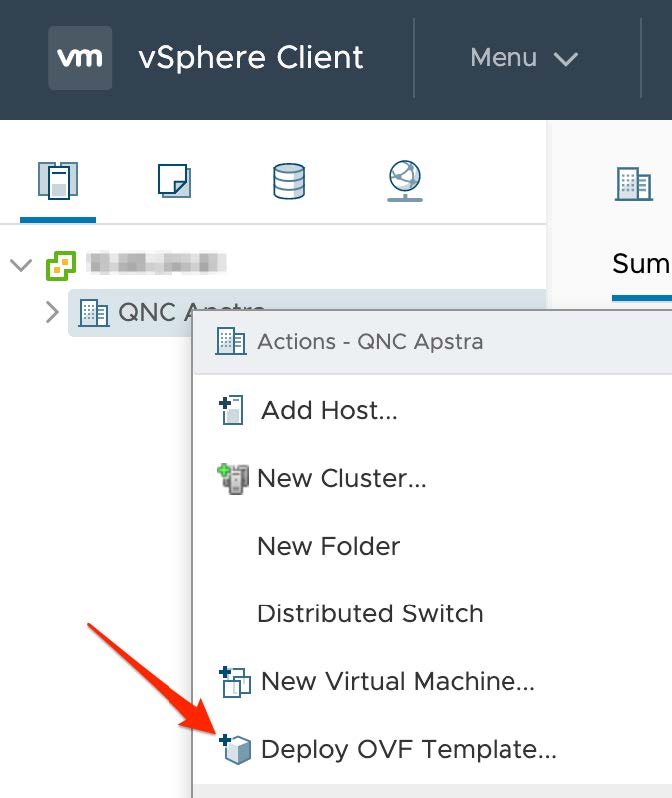
- Наведите URL или локални file локација за преузету ОВА file, а затим кликните на Нект.
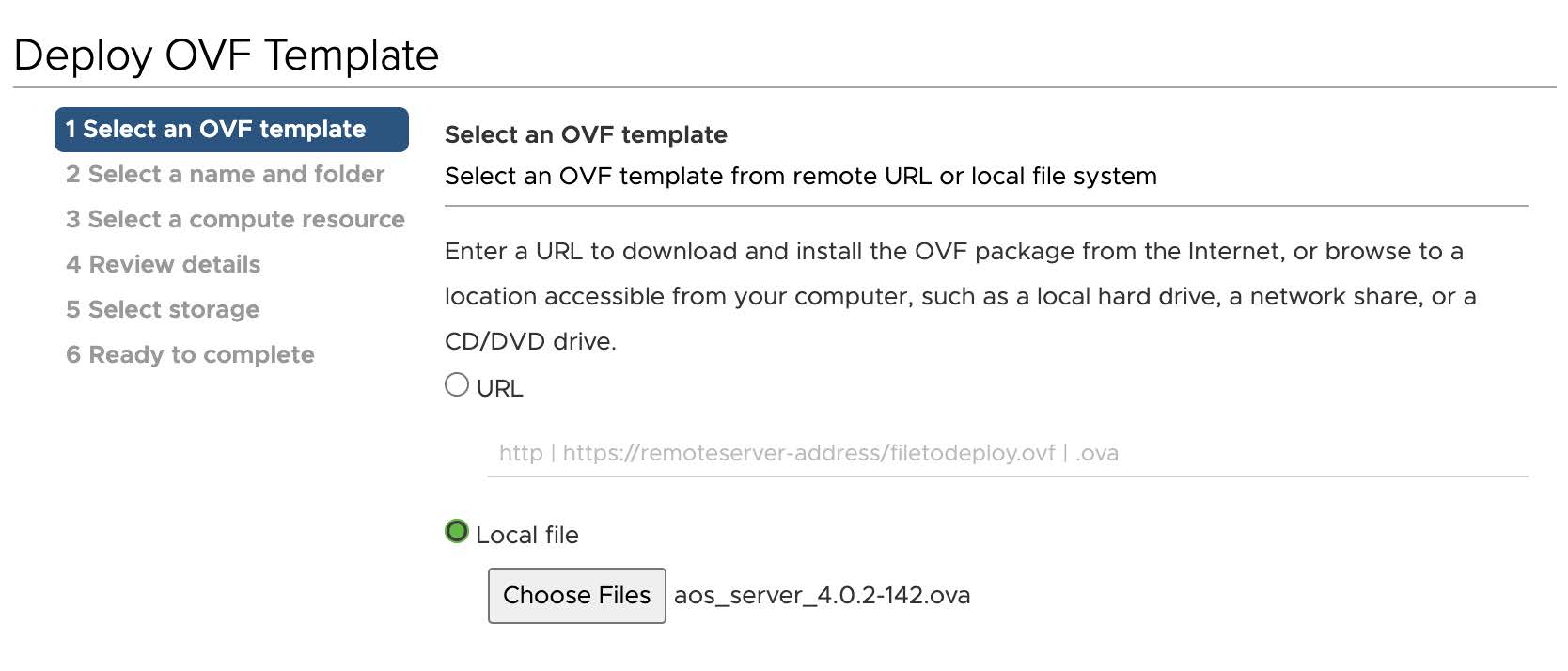
- Одредите јединствено име и циљну локацију за ВМ, а затим кликните на Даље.
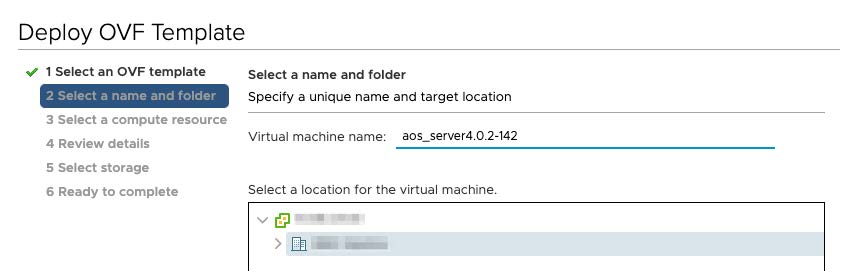 Изаберите свој циљни рачунарски ресурс, а затим кликните на Даље
Изаберите свој циљни рачунарски ресурс, а затим кликните на Даље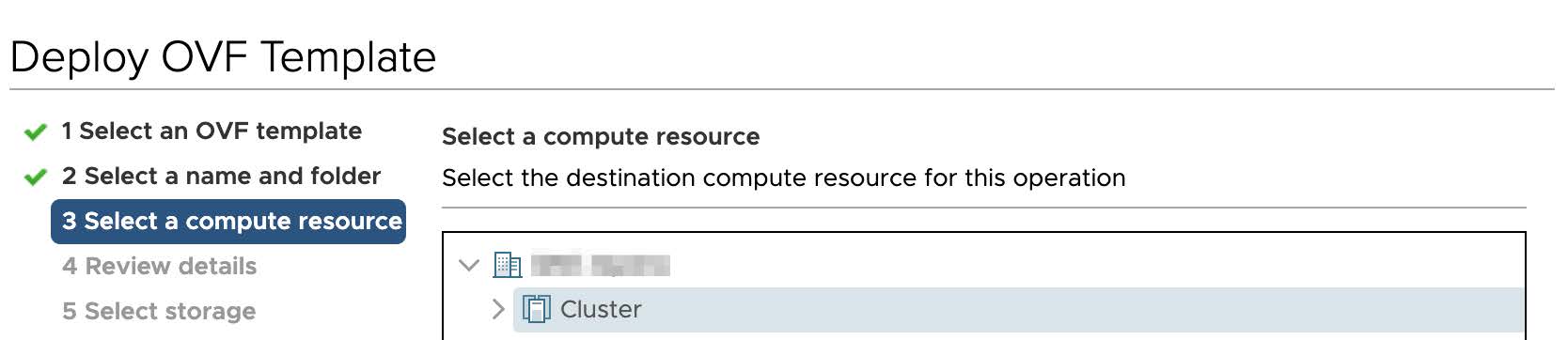
- Review детаљи шаблона, а затим кликните на Даље.
- Изаберите складиште за fileс, а затим кликните на Нект. Препоручујемо дебело обезбеђивање за Апстра сервер.
 Мапирајте мрежу Апстра Манагемент да бисте дошли до виртуелних мрежа којима управља Апстра сервер, а затим кликните на Нект.
Мапирајте мрежу Апстра Манагемент да бисте дошли до виртуелних мрежа којима управља Апстра сервер, а затим кликните на Нект.
- Review ваше спецификације, а затим кликните на Заврши.
Конфигуришите сервер Апстра
- Пријавите се на Апстра сервер са подразумеваним акредитивима (корисник: админ, лозинка: админ) или са web конзоле или преко ССХ (ссх админ@ где је ИП адреса сервера Апстра.) Морате променити подразумевану лозинку пре него што наставите.

- Унесите лозинку која испуњава следеће захтеве сложености, а затим је унесите поново:
- Мора да садржи најмање 14 знакова
- Мора да садржи велико слово
- Мора да садржи мало слово
- Мора да садржи цифру
- Мора да садржи посебан знак
- НЕ СМЕ да буде исто као корисничко име
- НЕ СМЕ да садржи понављање истог знака
- НЕ СМЕ да садржи узастопне узастопне знакове
- НЕ СМЕ користити суседне тастере на тастатури
- Када сте успешно променили лозинку сервера за Апстра, отвара се дијалог у којем се од вас тражи да поставите лозинку за Апстра ГУИ.

- Нећете моћи да приступите Апстра ГУИ док не поставите ову лозинку. Изаберите Да и унесите лозинку која испуњава следеће захтеве сложености, а затим је унесите поново:
- Мора да садржи најмање 9 знакова
- Мора да садржи велико слово
- Мора да садржи мало слово
- Мора да садржи цифру
- Мора да садржи посебан знак
- НЕ СМЕ да буде исто као корисничко име
- НЕ СМЕ да садржи понављање истог знака
- НЕ СМЕ да садржи узастопне узастопне знакове
- НЕ СМЕ користити суседне тастере на тастатури
- Појављује се дијалог у коме пише „Успех! Лозинка корисничког интерфејса Апстра је промењена.“ Изаберите ОК.
- Појављује се мени алата за конфигурацију
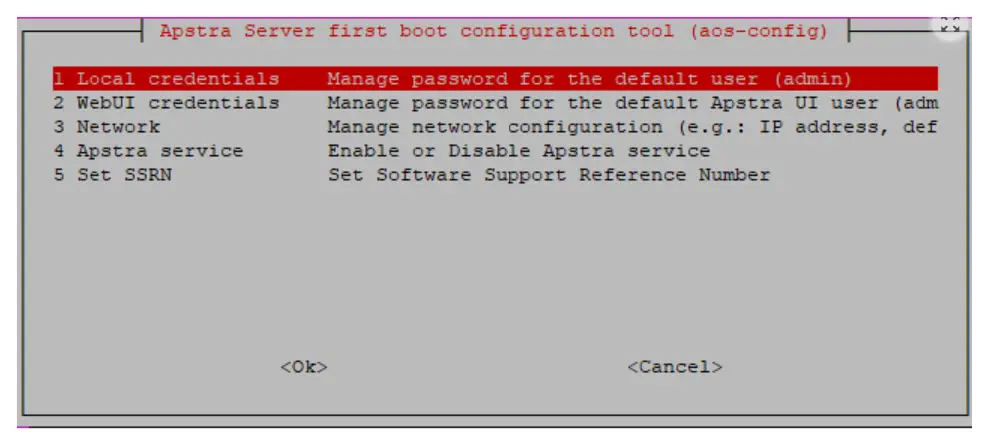 Променили сте локалне и Apstra GUI акредитиве, тако да није потребно даље управљање.
Променили сте локалне и Apstra GUI акредитиве, тако да није потребно даље управљање.
Мрежа је подразумевано конфигурисана да користи DHCP. Да бисте уместо тога доделили статичке IP адресе, изаберите Мрежа, промените је на Ручно и наведите следеће:- (Статично управљање) ИП адреса у ЦИДР формату са мрежном маском (нпрampле, 192.168.0.10/24)
- ИП адреса мрежног пролаза
- Примарни ДНС
- Секундарни ДНС (опционо)
- Домаин
- Услуга Апстра је подразумевано заустављена. Да бисте покренули и зауставили услугу Апстра, изаберите АОС услугу и изаберите Старт или Стоп, према потреби. Покретање услуге из овог алата за конфигурисање позива /етц/инит.д/аос, што је еквивалентно покретању командне услуге аос старт.
- Можете додати референтни број софтверске подршке (ССРН) у Апстра ГУИ. Изаберите Постави ССРН, унесите ССРН број који сте добили када сте купили лиценцу и кликните на Ок.
НАПОМЕНА: Овај корак је опциони. Постављање ССРН-а није потребно, али може убрзати време подршке. ССРН број је сачуван у Апстра СховТецх и омогућава ЈТАЦ подршци да зна да имате важећу Апстра лиценцу.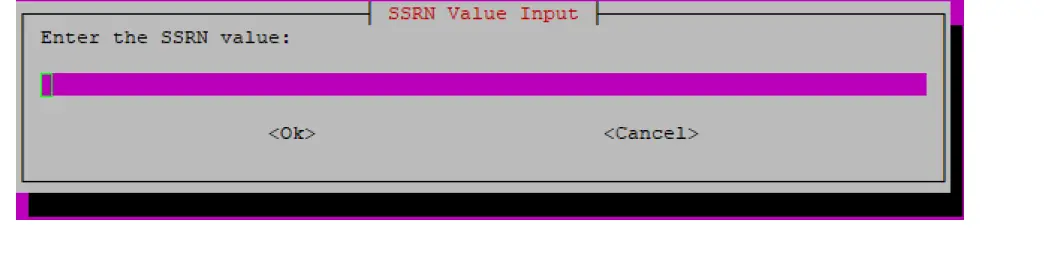
- Да бисте изашли из алатке за конфигурисање и вратили се на ЦЛИ, изаберите Откажи из главног менија. (Да бисте поново отворили овај алат у будућности, покрените команду аос_цонфиг.)
Спремни сте да замените ССЛ сертификат на Апстра серверу потписаним.
ОПРЕЗПрепоручујемо да редовно правите резервне копије Apstra сервера (пошто висока доступност није доступна). За детаље о прављењу резервних копија, погледајте одељак Управљање Apstra сервером у корисничком водичу за Juniper Apstra.
Корак 2: Покретање и покретање
Приступите Апстра ГУИ
- Од најновијих web верзију претраживача Гоогле Цхроме или Мозилла ФиреФок, унесите URL https://<apstra_server_ip> where <apstra_server_ip> is the IP address of the Apstra server (or a DNS name that resolves to the IP address of the Apstra server).
- Ако се појави безбедносно упозорење, кликните на Напредно и пређите на локацију. Упозорење се јавља зато што је ССЛ сертификат који је генерисан током инсталације самопотписан. Препоручујемо да замените ССЛ сертификат потписаним.
- На страници за пријаву унесите корисничко име и лозинку. Корисничко име је админ. Лозинка је безбедна лозинка коју сте креирали приликом конфигурисања Апстра сервера. Појављује се главни екран Апстра ГУИ.
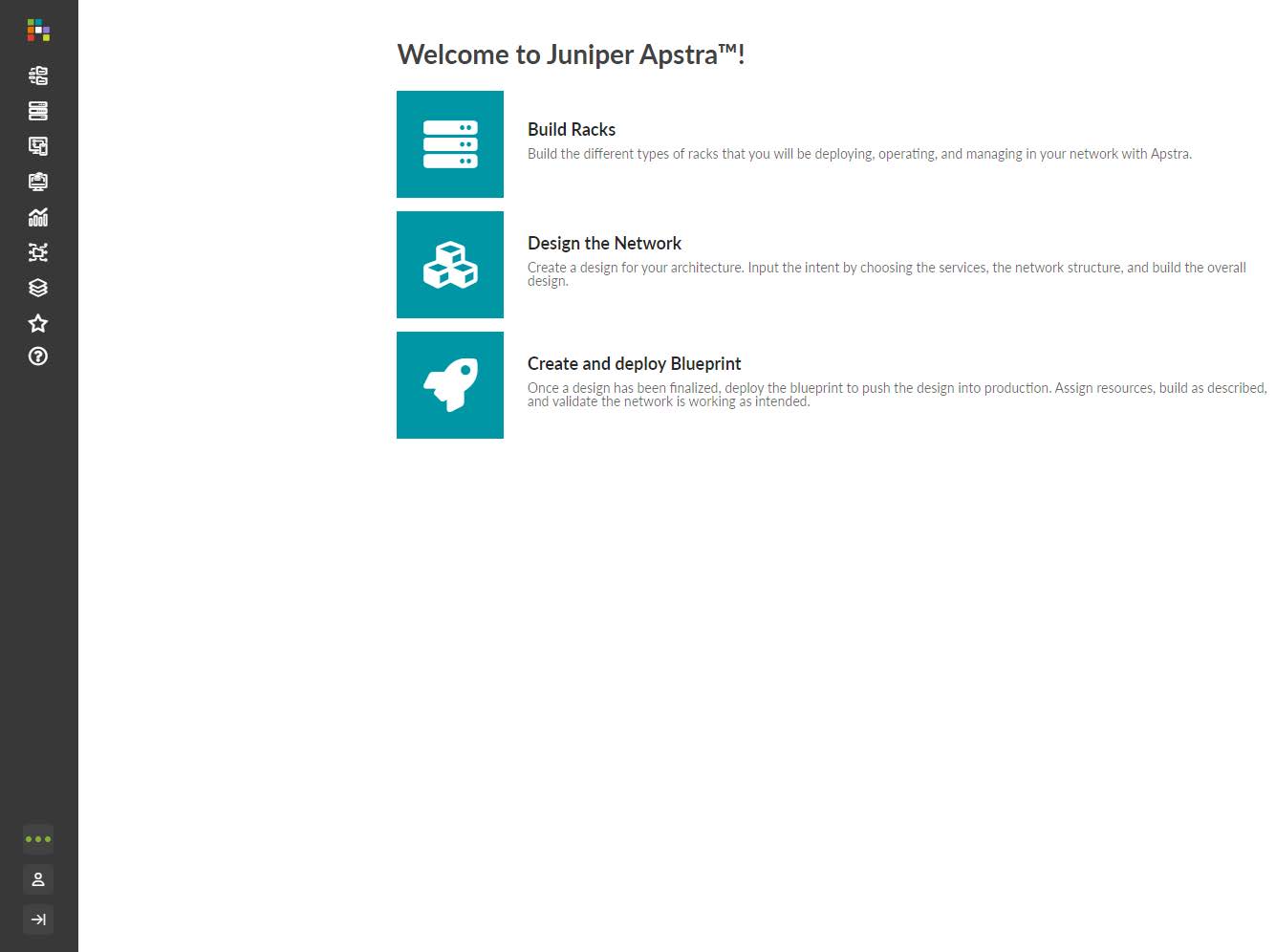
Дизајнирајте своју мрежу
У ОВОМ ОДЕЉАКУ
Апстра процес дизајна је веома интуитиван јер свој дизајн заснивате на физичким грађевинским блоковима као што су портови, уређаји и сталци. Када креирате ове градивне блокове и одредите који портови се користе, Апстра има све информације које су јој потребне да дође до референтног дизајна за вашу тканину. Када су ваши елементи дизајна, уређаји и ресурси спремни, можете започети сtagувођење ваше мреже у нацрт.
Апстра Десигн Елементс
У ОВОМ ОДЕЉАКУ
У почетку дизајнирате своју тканину користећи генеричке грађевне блокове који немају детаље специфичне за локацију или хардвер специфичан за локацију. Излаз постаје шаблон који ћете касније користити у буилд сtagе да креирате нацрте за све локације ваших центара података. Користићете различите елементе дизајна да бисте изградили своју мрежу у нацрту. Наставите да читате да бисте сазнали више о овим елементима.
Логицал Девицес
Логички уређаји су апстракције физичких уређаја. Логички уређаји вам омогућавају да креирате мапирање портова које желите да користите, њихову брзину и њихове улоге. Информације специфичне за произвођача нису укључене; ово вам омогућава да планирате мрежу само на основу могућности уређаја пре него што изаберете произвођаче и моделе хардвера. Логички уређаји се користе у мапама интерфејса, типовима рекова и шаблонима заснованим на рековима. Апстра се испоручује са многим унапред дефинисаним логичким уређајима. Можете view их кроз дизајн логичких уређаја (глобални) каталог. Из левог навигационог менија идите на Дизајн > Логички уређаји. Прођите кроз табелу да бисте пронашли оне који одговарају вашим спецификацијама.
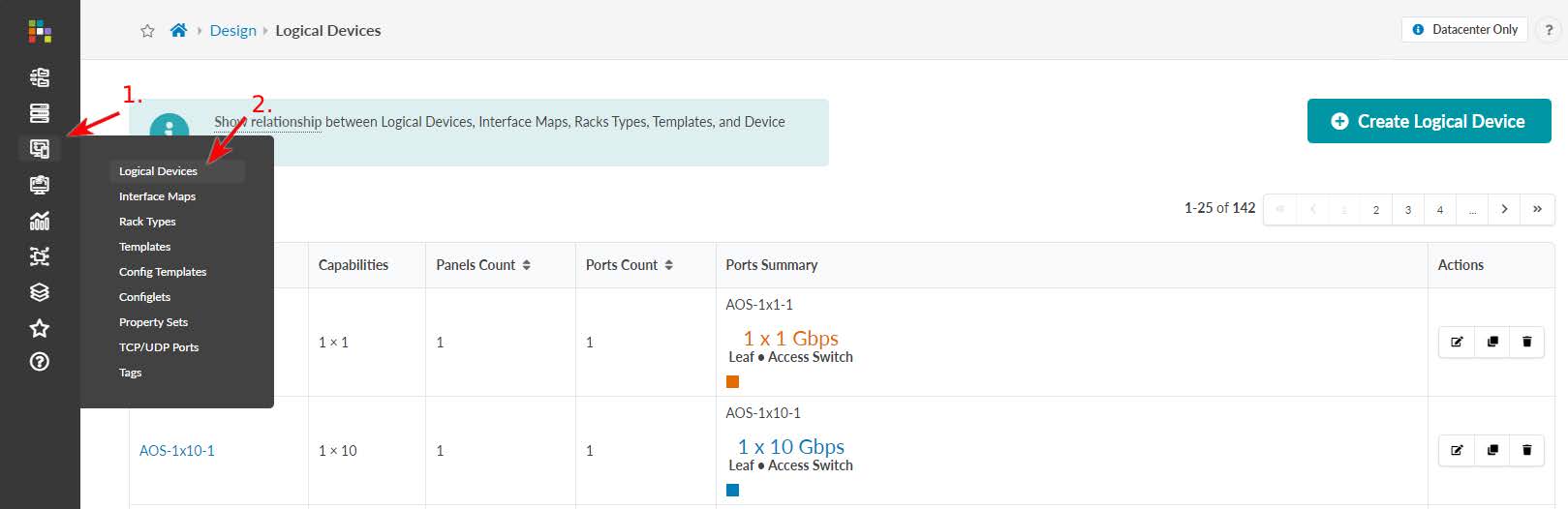
Мапе интерфејса
Мапе интерфејса повезују логичке уређаје са уређајем Проfileс. Девице проfileс специфицирати карактеристике модела хардвера. Док проверите дизајн (глобални) каталог за мапе интерфејса, мораћете да знате које моделе ћете користити. Мапе интерфејса додељујете када градите своју мрежу у нацрту. Апстра се испоручује са много унапред дефинисаних мапа интерфејса. Можеш view их кроз дизајн (глобални) каталог мапа интерфејса. Из левог навигационог менија идите на Дизајн > Мапе интерфејса. Прођите кроз табелу да бисте пронашли оне који одговарају вашим уређајима.
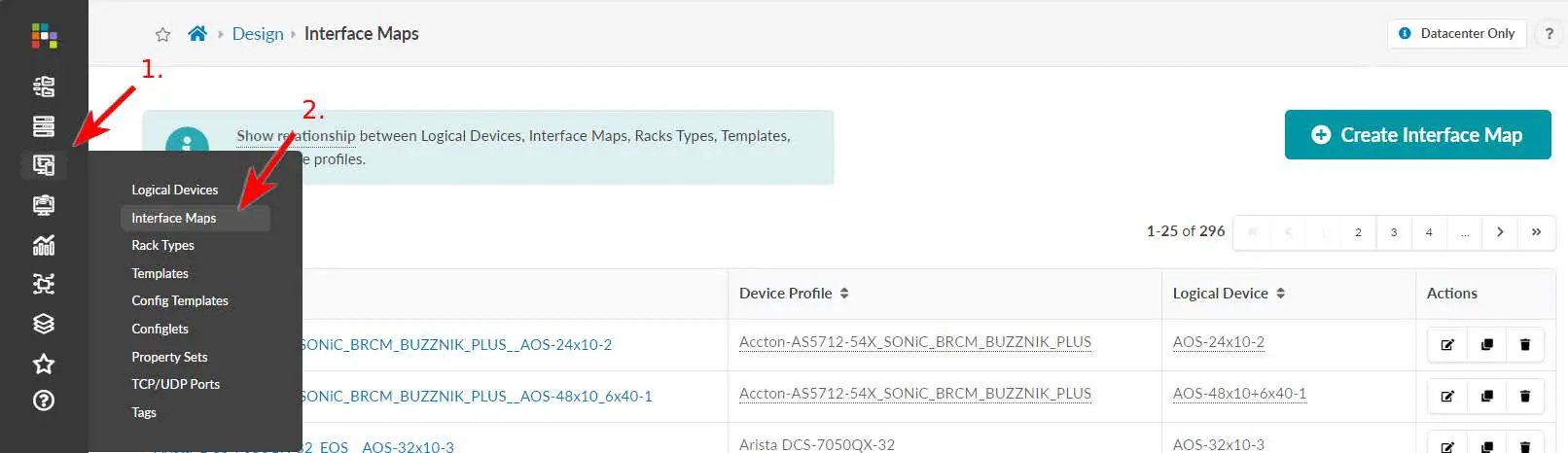
Рацк Типес
Типови ракова су логички прикази физичких рекова. Они дефинишу тип и број крила, приступних прекидача и/или генеричких система (неуправљаних система) у регалима. Типови регала не наводе добављаче, тако да можете дизајнирати своје полице пре него што изаберете хардвер.
Апстра се испоручује са много унапред дефинисаних типова регала. Можеш view их у каталогу дизајна сталка (глобалном) : Из левог навигационог менија идите на Дизајн > Типови сталка. Прођите кроз табелу да бисте пронашли оне који одговарају вашем дизајну.
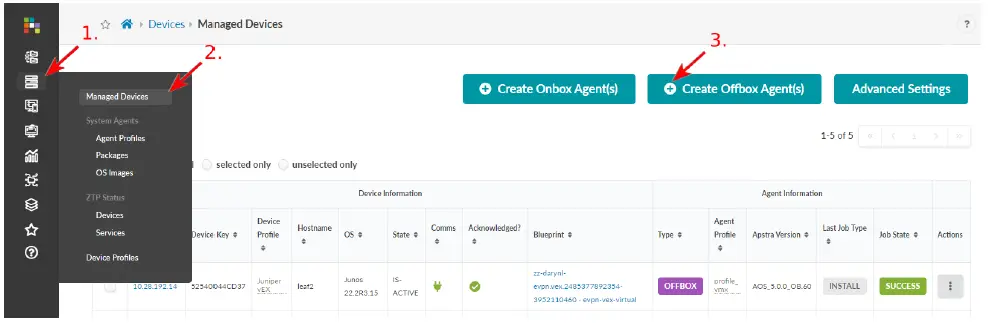
Шаблони
Шаблони одређују политику и структуру мреже. Смернице могу укључити шеме АСН алокације за бодље, протокол контроле преклапања, тип подлоге везе између кичме и листа и друге детаље. Структура укључује типове регала, детаље о кичми и још много тога. Апстра се испоручује са много унапред дефинисаних шаблона. Можеш view их у (глобалном) каталогу дизајна шаблона. Из левог навигационог менија идите на Дизајн > Шаблони. Прођите кроз табелу да бисте пронашли оне који одговарају вашем дизајну.

Инсталирајте агенте система уређаја
Агенти система уређаја управљају уређајима у окружењу Апстра. Они управљају конфигурацијом, комуникацијом између уређаја и сервера и прикупљањем телеметрије. Користићемо Јунипер Јунос уређаје са офф-бок агентима за нашег бившегampле.
- Пре креирања агента, инсталирајте следећу минималну потребну конфигурацију на Јунипер Јунос уређајима:
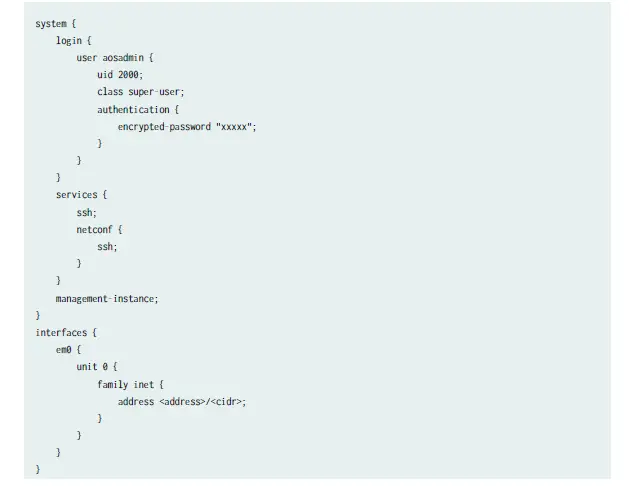
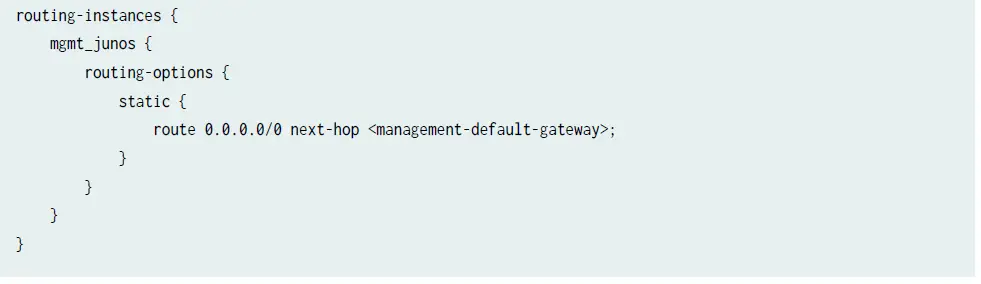
- Из левог навигационог менија у Апстра ГУИ, идите на Уређаји > Управљани уређаји и кликните на Креирај Оффбок агент(е).

- Унесите ИП адресе за управљање уређајем.
- Изаберите ПОТПУНА КОНТРОЛА, а затим изаберите Јунос са падајуће листе платформе.
- Унесите корисничко име и лозинку.
- Кликните на Креирај да бисте креирали агента и вратили се на резиме управљаних уређаја view.
- Означите поља за потврду за уређаје, а затим кликните на дугме Потврди изабране системе (прво на левој страни).
- Кликните на Потврди. Поља у колони Потврђено мењају се у зелене потврдне ознаке које показују да су ти уређаји сада под Апстра управљањем. Касније ћете их доделити свом нацрту.
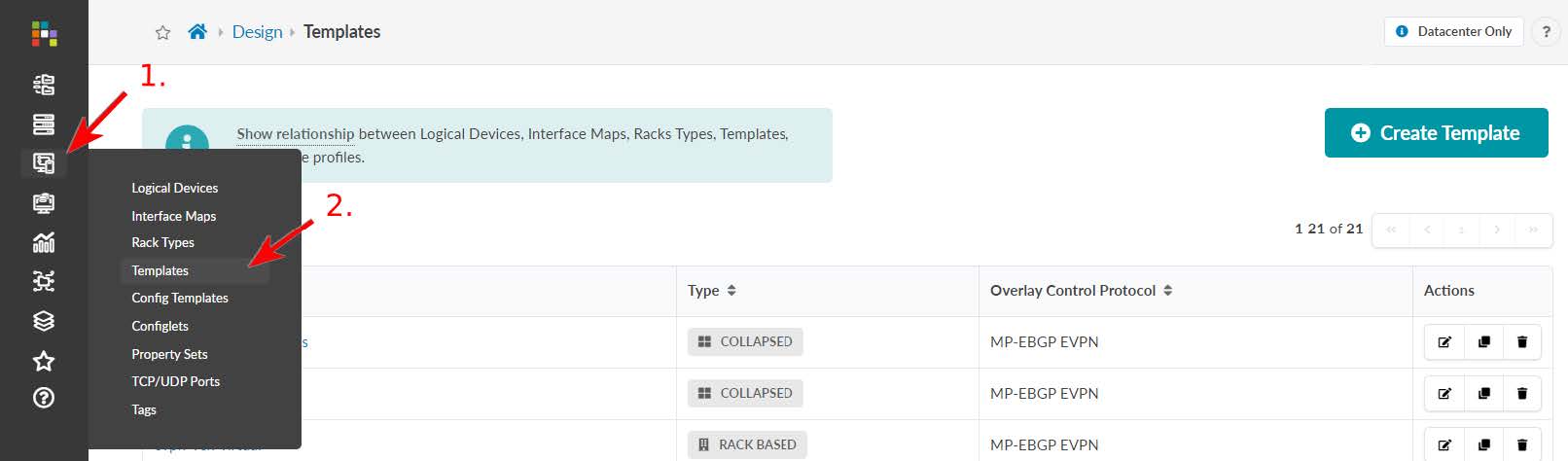
Креирајте скупове ресурса
Можете креирати скупове ресурса, онда када сте сtagАко направите свој нацрт и спремни сте да доделите ресурсе, можете да одредите који скуп да користите. Апстра ће повући ресурсе из изабраног скупа. Можете креирати скупове ресурса за АСН, ИПв4, ИПв6 и ВНИ. Показаћемо вам кораке за креирање ИП скупова. Кораци за друге типове ресурса су слични.
- Из левог навигационог менија идите на Ресурси > ИП групе и кликните на Креирај ИП групу.
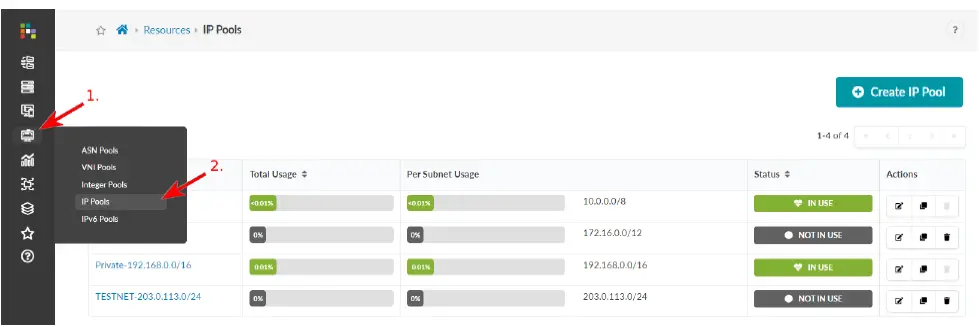
- Унесите име и важећу подмрежу. Да бисте додали још једну подмрежу, кликните на Додај подмрежу и унесите подмрежу.
- Кликните на Креирај да бисте креирали скуп ресурса и вратили се на резиме view.
Изградите своју мрежу
Када припремите елементе дизајна, уређаје и ресурсе, можете започети сtagувођење ваше мреже у нацрт. Хајде да сада направимо један.
Направите нацрт
- У левом навигационом менију кликните на Нацрти, а затим кликните на Креирај нацрт.
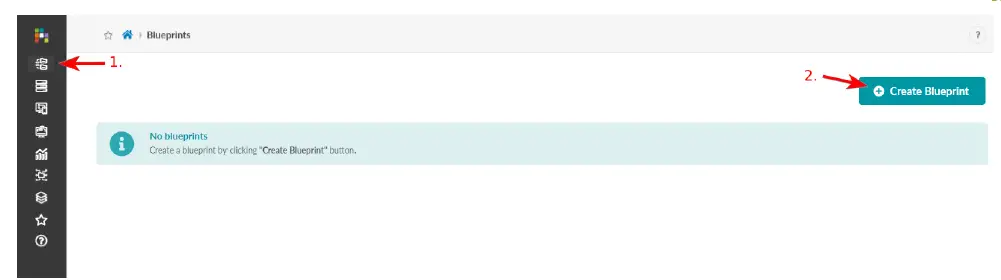
- Унесите име за нацрт.
- Изаберите референтни дизајн центра података.
- Изаберите тип шаблона (све, на сталку, на бази под, скупљено).
- Изаберите шаблон са падајуће листе Шаблон. А преview приказује параметре шаблона, топологију преview, мрежну структуру, спољну повезаност и смернице.
- Кликните на Креирај да бисте креирали нацрт и вратили се на резиме нацрта view. Резиме view приказује укупан статус и здравље ваше мреже. Када испуните све услове за изградњу мреже, грешке у изградњи су решене и можете да примените мрежу. Почећемо са додељивањем ресурса.
 Додели ресурсе
Додели ресурсе
- Из резимеа нацрта view, кликните на назив нацрта да бисте отишли на контролну таблу нацрта. Након што примените свој нацрт, ова контролна табла ће приказати детаље о статусу и здрављу ваших мрежа.
- У горњем навигационом менију нацрта кликните на Сtagед. Овде ћете изградити своју мрежу. Тхе Пхисицал view се подразумевано појављује и изабрана је картица Ресурси на панелу Буилд. Црвени индикатори статуса значе да морате да доделите ресурсе.
- Кликните на један од црвених индикатора статуса, а затим кликните на дугме Ажурирај задатке.
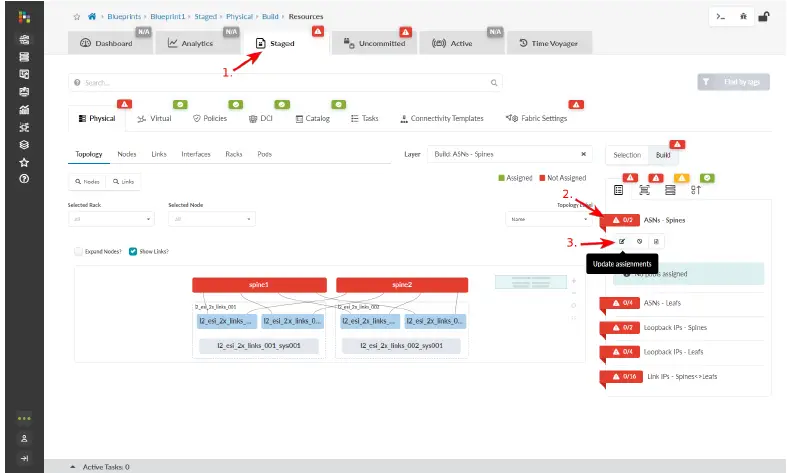
- Изаберите скуп ресурса (који сте раније креирали), а затим кликните на дугме Сачувај. Потребан број ресурса се аутоматски додељује групи ресурса из изабраног скупа. Када црвени индикатор статуса постане зелен, ресурси су додељени. Промене у сtagед нацрт се не гура у фабрику док не урезујете своје измене. Урадићемо то када завршимо са изградњом мреже.
- Наставите са додељивањем ресурса док сви индикатори статуса не постану зелени.
Додели мапе интерфејса
Сада је време да одредите карактеристике за сваки од ваших чворова у топологији. Доделићете стварне уређаје у следећем одељку.
- У панелу Буилд кликните на Девице Проfileс таб.
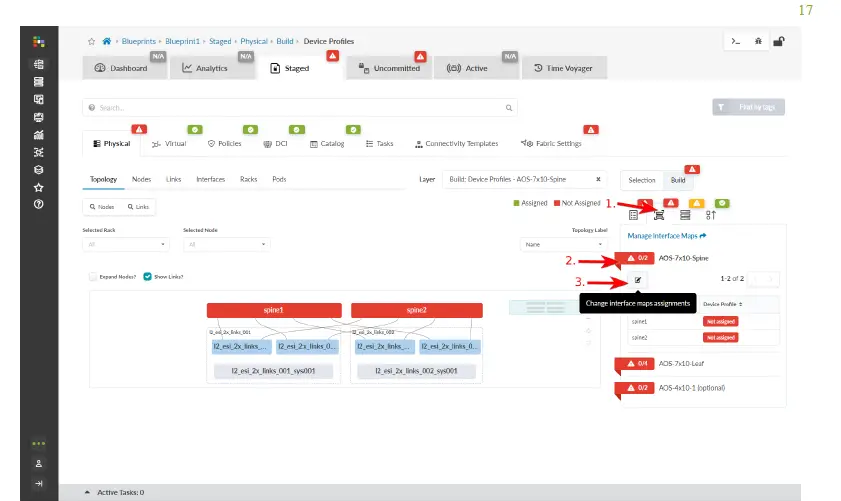
- Кликните на црвени индикатор статуса, а затим кликните на дугме Промени задатке мапе интерфејса (изгледа као дугме за уређивање).
- Изаберите одговарајућу мапу интерфејса за сваки чвор са падајуће листе, а затим кликните на Ажурирај задатке. Када црвени индикатор статуса постане зелен, мапе интерфејса су додељене.
- Наставите са додељивањем мапа интерфејса док сви потребни индикатори статуса не постану зелени.
Додели уређаје
- У панелу Буилд кликните на картицу Уређаји.
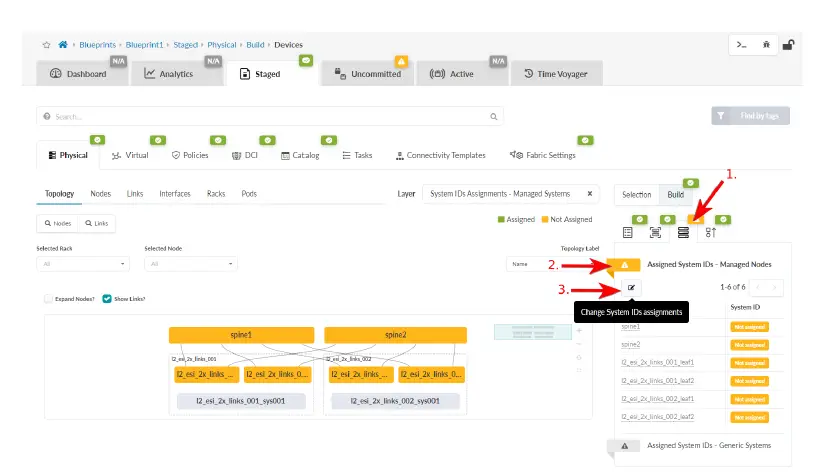
- Кликните на индикатор статуса за додељене системске ИД-ове (ако листа чворова већ није приказана). Недодељени уређаји су означени жутом бојом.
- Кликните на дугме Промени доделе системских ИД-ова (испод додељених системских ИД-ова) и за сваки чвор изаберите системске ИД-ове (серијске бројеве) са падајуће листе.
- Кликните на Ажурирај задатке. Када црвени индикатор статуса постане зелен, додељени су системски ИД-ови.
Кабелски уређаји
- Кликните на Везе (према левој страни екрана) да бисте отишли на мапу каблова.
- Review израчунату карту каблирања и повежите физичке уређаје према карти. Ако имате сет унапред кабловских прекидача, уверите се да сте конфигурисали мапе интерфејса у складу са стварним кабловима тако да израчунато каблирање одговара стварном каблирању.
Поставите мрежу
Када сте доделили све што треба да се додели и нацрт је без грешака, сви индикатори статуса су зелени. Хајде да применимо нацрт да пребацимо конфигурацију на додељене уређаје.
- У горњем менију за навигацију кликните на Унцоммиттед да бисте поновоview stagед промене. Да бисте видели детаље промена, кликните на једно од имена у табели.
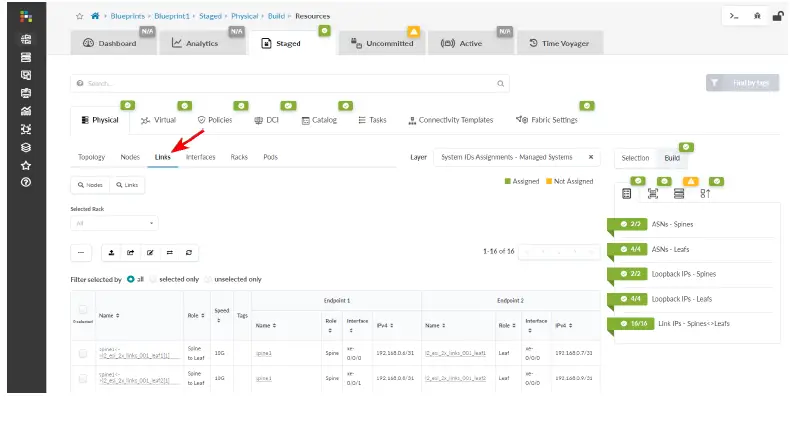
- Кликните Урежи да бисте отишли у оквир за дијалог у који можете додати опис и урезати измене.
- Додајте опис. Када треба да вратите нацрт на претходну ревизију, овај опис је једина доступна информација о томе шта се променило.
- Кликните Урежи да притиснете сtagизмене активног плана и креирају ревизију.
Честитамо! Ваша физичка мрежа је покренута и ради.
Корак 3: Наставите
Честитамо! Дизајнирали сте, изградили и применили своју физичку мрежу помоћу софтвера Апстра. Ево неколико ствари које следеће можете да урадите:
Шта је следеће?
| Ако желите | Онда |
| Уграђени прекидачи и извршите ЗТП | Погледајте брзи почетак укључивања прекидача за дата центре помоћу Apstra-е |
| Замените ССЛ сертификат сигурним | Погледајте Водич за инсталацију и надоградњу програма Juniper Apstra |
| Конфигуришите кориснички приступ помоћу корисничког проfileс и улоге | Погледајте одељак Увод у управљање корисницима/улогом у корисничком водичу Јунипер Апстра |
| Изградите своје виртуелно окружење са виртуелним мрежама и зонама рутирања | Погледајте одељак Креирање виртуелних мрежа у корисничком водичу Јунипер Апстра |
| Сазнајте више о услугама телеметрије компаније Апстра и како можете проширити услуге | Погледајте одељак Услуге под Телеметрија у корисничком водичу Јунипер Апстра |
| Научите како да користите аналитику засновану на намерама (ИБА) са апстрацли-ом | Погледајте одељак „Аналитика заснована на намери са услужним програмом apstra-cli“ у корисничком водичу за Juniper Apstra. |
Опште информације
| Ако желите | Онда |
| Погледајте сву Јунипер Апстра документацију | Посетите Јунипер Апстра документацију |
| Будите у току са новим и промењеним функцијама и познатим и решеним проблемима у Апстри 5.1.0 | Погледајте напомене о издању Juniper Apstra |
Научите са видео записима
Наша видеотека наставља да расте! Направили смо много видео снимака који показују како да урадите све, од инсталирања хардвера до конфигурисања напредних мрежних функција. Ево неколико одличних видео материјала и ресурса за обуку који ће вам помоћи да проширите своје знање о Апстри и другим Јунипер производима.
| Ако желите | Онда |
| Погледајте кратке демонстрације да бисте научили како да користите Јунипер Апстра за аутоматизацију и валидацију дизајна, имплементације и рада мрежа центара података, од дана 0 до дана 2+. | Погледајте Јунипер Апстра Демос и Јунипер Апстра Дата Центер видео снимке на Јунипер Нетворкс Продуцт Инноватион ИоуТубе страници |
| Добијте кратке и концизне савете и упутства која пружају брзе одговоре, јасноћу и увид у специфичне карактеристике и функције Јунипер технологија | Погледајте Учење са Јунипером на главној ИоуТубе страници Јунипер Нетворкс |
| View списак многих бесплатних техничких обука које нудимо у Јуниперу | Посетите страницу „Почетак рада“ на порталу за учење Јунипер |
Јунипер Нетворкс, логотип Јунипер Нетворкс, Јунипер и Јунос су регистровани заштитни знаци компаније Јунипер Нетворкс, Инц. у Сједињеним Државама и другим земљама. Сви остали заштитни знаци, услужни знаци, регистровани знаци или регистровани жигови услуга су власништво њихових одговарајућих власника. Јунипер Нетворкс не преузима одговорност за било какве нетачности у овом документу. Јунипер Нетворкс задржава право да промени, модификује, пренесе или на други начин ревидира ову публикацију без обавештења. Ауторска права © 2025 Јунипер Нетворкс, Инц. Сва права задржана. Рев. 1.0, јул 2021.
ФАК:
- П: Који су подразумевани акредитиви за пријаву на Апстра сервер?
A: Подразумевани акредитиви су корисник: admin, лозинка: admin. Препоручује се да промените подразумевану лозинку приликом почетног пријављивања. - П: Како могу да приступим графичком корисничком интерфејсу компаније Apstra?
A: Можете приступити Апстра графичком корисничком интерфејсу пријављивањем на Апстра сервер путем web прегледач користећи IP адресу сервера.
Документи / Ресурси
 |
Juniper NETWORKS Apstra Intent Based Networking [пдф] Упутство за кориснике Апстра умрежавање засновано на намери, Апстра, умрежавање засновано на намери, умрежавање засновано на намери |



